Bạn có gặp khó khăn khi tìm nhanh một file cụ thể trên Windows không? Một trong những lý do có thể là do bạn đặt tên file không chính xác.
Điều cần thiết là phải ghi nhớ các quy tắc cụ thể trước khi bạn bắt đầu đặt tên file trên Windows. Để giúp mọi thứ luôn ngăn nắp và tránh những bất ngờ khó chịu, bài viết này sẽ cung cấp một danh sách các thủ thuật quan trọng mà bạn nên biết để đặt tên file trên hệ điều hành.
1. Không sử dụng bất kỳ dấu câu nào ở đầu tên file
Bạn có thể sử dụng dấu chấm và các ký tự được hỗ trợ khác như dấu ngoặc đơn, dấu gạch ngang, dấu phẩy và dấu gạch dưới ở đầu tên file. Tuy nhiên, chỉ vì chúng được hỗ trợ không có nghĩa là bạn nên sử dụng chúng.
Bạn phải luôn bắt đầu tên file của mình bằng các mã định danh quan trọng nhất của file, chẳng hạn như ngày tháng. Hãy nhớ rằng, khi bạn sắp xếp các file của mình theo tên file, Windows sẽ sắp xếp chúng theo thứ tự chữ cái/số, vì vậy hãy nghĩ về cách bạn có thể tận dụng điều đó khi đặt tên file.
2. Không sử dụng dấu câu ở bất kỳ đâu trong tên file
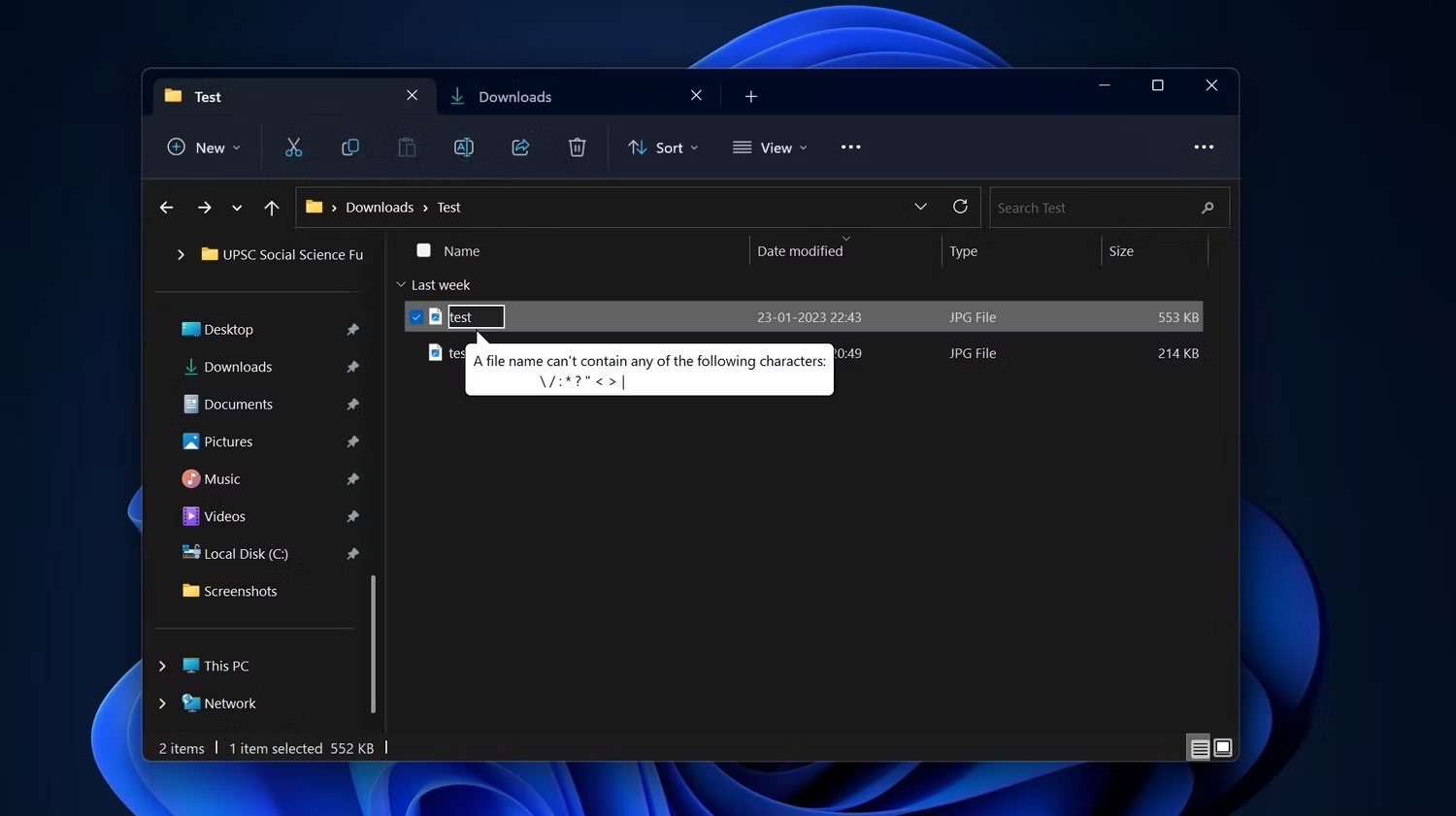
Mặc dù bạn có thể đặt tên file theo cách mình muốn nhưng vẫn có một số hạn chế đối với những ký tự bạn có thể sử dụng. Hệ điều hành Windows không cho phép một số ký tự trong tên file, bao gồm:
- < (nhỏ hơn)
- > (lớn hơn)
- : (hai chấm)
- " (ngoặc kép)
- / (dấu gạch chéo)
- \ (dấu gạch chéo ngược)
- | (thanh dọc)
- ? (dấu chấm hỏi)
- * (dấu hoa thị)
Bạn có thể sử dụng dấu cách ở bất cứ đâu trong tên file, nhưng hãy lưu ý rằng một số phần mềm không nhận ra file có dấu cách. Thay vì khoảng trắng, bạn có thể sử dụng dấu gạch dưới, dấu gạch ngang và kiểu viết liền.
3. Giữ cho tên file ngắn gọn và linh hoạt
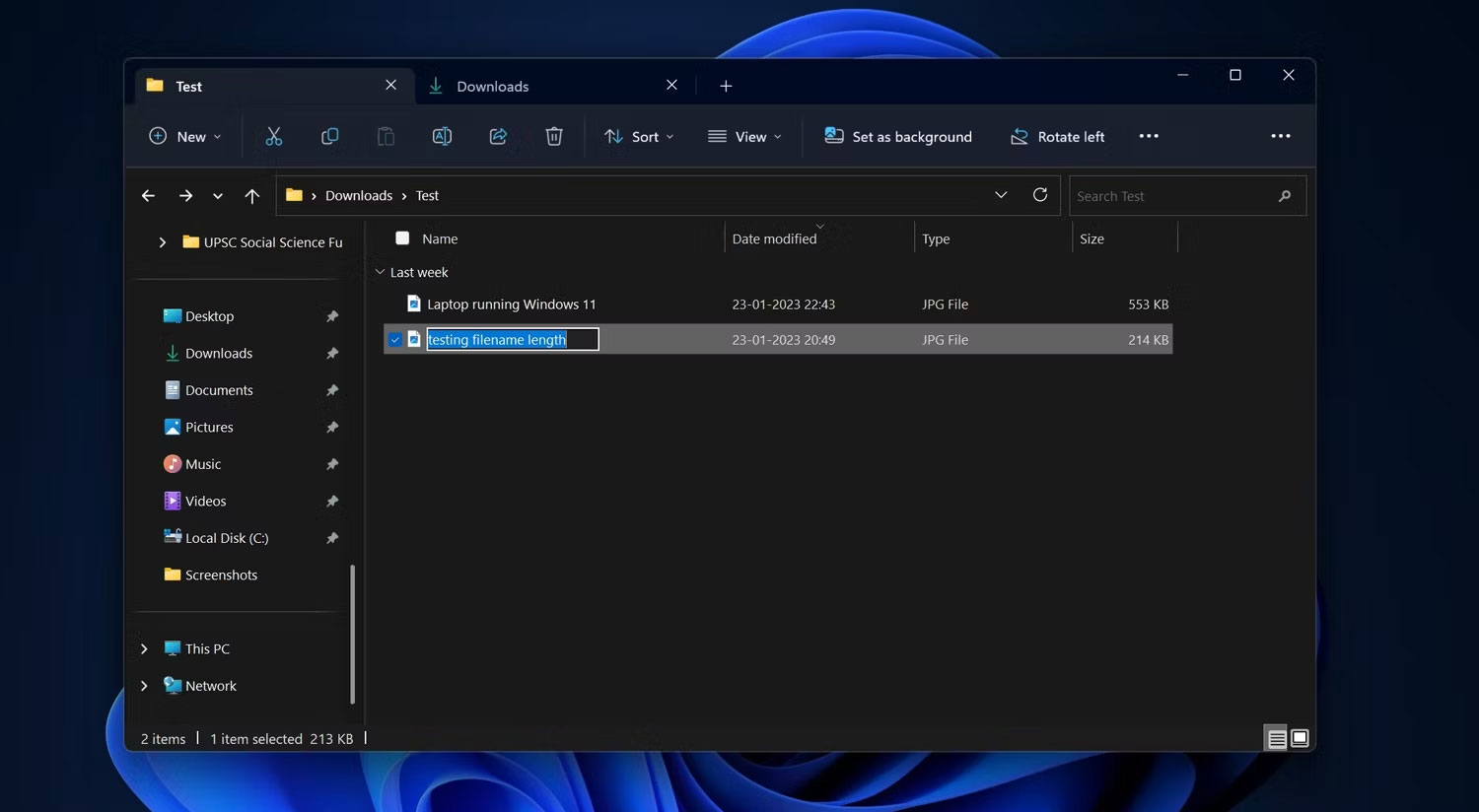
Windows 10 và 11 hỗ trợ tối đa 260 ký tự trong tên file, nghĩa là bạn có thể thêm nhiều chi tiết vào tên file. Tuy nhiên, bạn không nên cố đạt đến giới hạn 260 ký tự đó. Lý tưởng nhất là tên file không được dài hơn 35 ký tự.
Tất nhiên, việc đôi khi để tên file dài có thể mang lại lợi ích. Và nếu rơi vào trường hợp đó, thì bạn không cần ngần ngại mà hãy đảm bảo rằng tên đó là duy nhất và có cấu trúc nhất quán.
4. Không sử dụng các từ cụ thể, dành riêng trong tên file
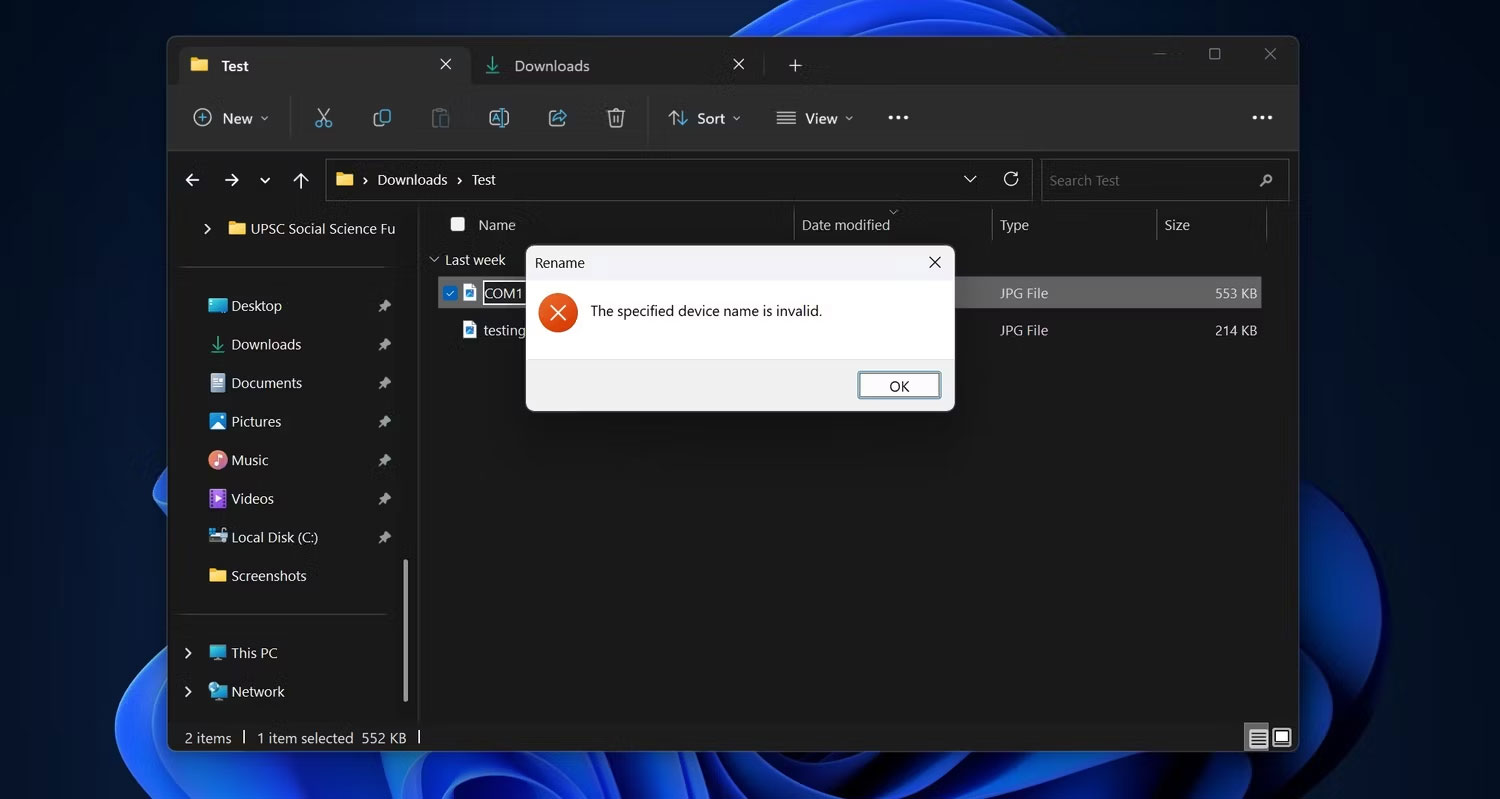
Khi đặt tên file trong Windows 11 và 10, bạn nên nhớ rằng bạn không thể sử dụng một số từ dành riêng trong tên file:
- ON
- PRN
- AUX
- NUL
- COM0 đến COM9
- LPT0 đến LPT9
Cũng cần lưu ý rằng các tên dành riêng ở trên theo sau bởi những phần mở rộng cũng không được phép sử dụng làm tên file. Chẳng hạn, bạn không thể sử dụng NUL.txt làm tên file của mình.
5. Tên file trên Windows không phân biệt chữ hoa chữ thường
Windows 11 và 10 không yêu cầu nhập chính xác chữ hoa và chữ thường trong tên file, nghĩa là "Test" và "test" đều giống nhau. Khi bạn sử dụng cùng một tên cho một file ở cùng một vị trí, PC sẽ thông báo rằng đã có một file trùng tên. PC của bạn cũng sẽ hỏi bạn có muốn đổi tên file thành "Test" không, theo sau là một số trong ngoặc đơn.
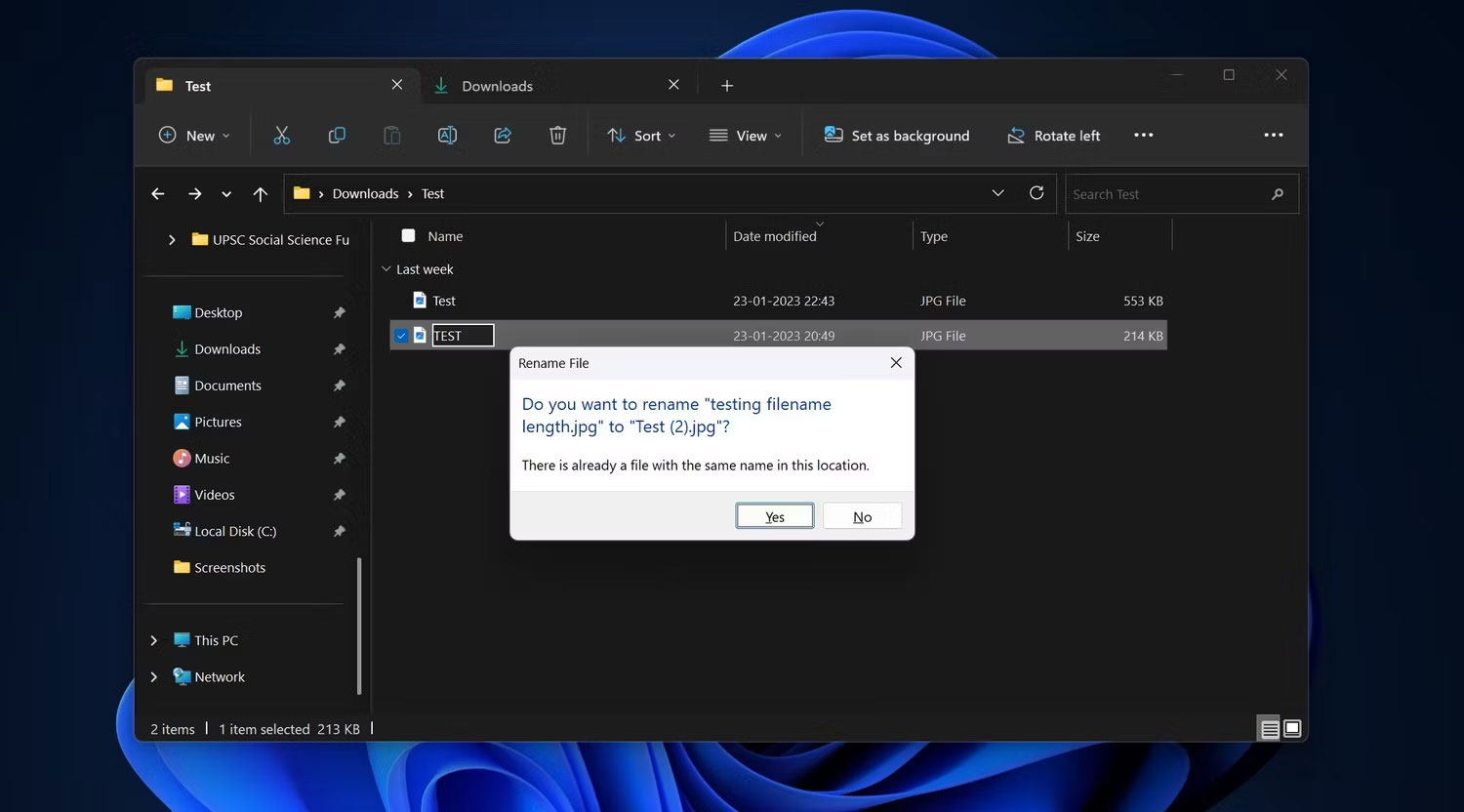
Điều quan trọng cần lưu ý là bạn có thể sử dụng cùng tên trong các file không có số trong ngoặc đơn miễn là chúng không ở cùng một vị trí. Vì vậy, nếu muốn sử dụng cùng một tên cho các file, bạn phải giữ chúng ở các vị trí khác nhau.
6. Tìm hiểu cách đổi tên nhiều file cùng một lúc
Nếu bạn cho rằng mình đã phạm đủ loại lỗi khi đặt tên file trên Windows và bây giờ muốn sửa lỗi của mình, bạn có thể dễ dàng đổi tên hàng loạt file trong Windows bằng File Explorer, Command Prompt hoặc PowerShell. Bạn cũng có thể đổi tên hàng loạt phần mở rộng file nếu bạn cho rằng mình đã mắc lỗi ở đó.
7. Sử dụng biểu tượng cảm xúc trong tên file để tăng thêm sự thú vị
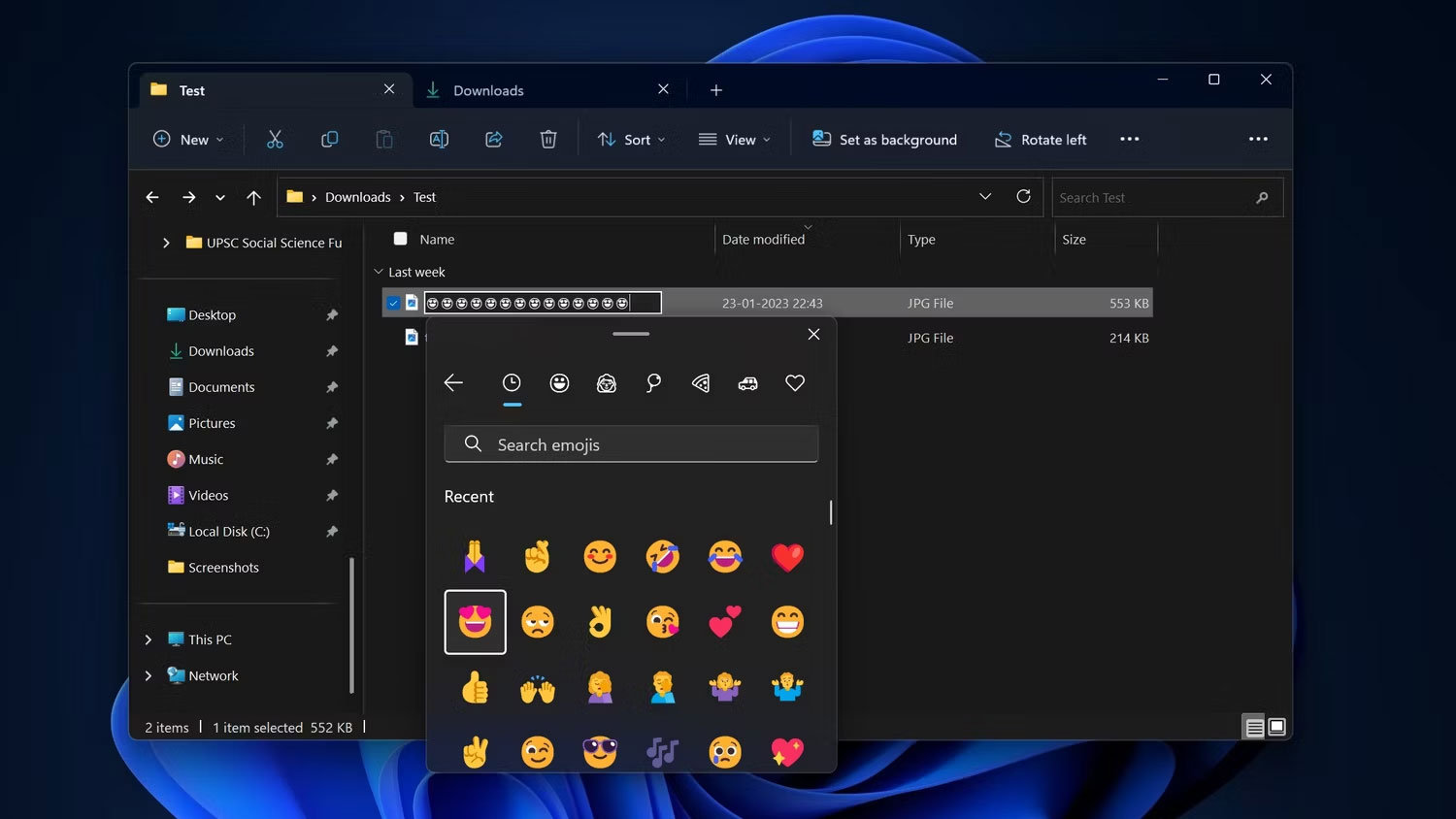
Một trong những cách thú vị nhất mà bạn có thể đặt tên file trên Windows là chọn biểu tượng cảm xúc thay vì từ ngữ. Bạn có thể sử dụng bất kỳ biểu tượng cảm xúc nào bạn muốn trong tên file Windows của mình. Bạn cũng có thể kết hợp các từ và biểu tượng cảm xúc nếu điều đó phù hợp với bạn; không có giới hạn trong việc sử dụng biểu tượng cảm xúc ở bất kỳ đâu trong tên file.
Mặc dù biểu tượng cảm xúc có thể không mang lại nhiều lợi ích nhưng chúng có thể làm cho tên file trở nên biểu cảm hơn nếu được sử dụng đúng cách.
8. Bao gồm ngày tháng trong tên file để mô tả chúng
Bạn có thể sử dụng ngày trong tên file trên Windows. Một số cách phổ biến nhất để ghi ngày tháng là ở định dạng YYYY-MM-DD, YYYYMMDD, YYMMDD và YYMM. Tuy nhiên, bạn không thể sử dụng YYYY/MM/DD vì ký tự gạch chéo không được hỗ trợ trong tên file.
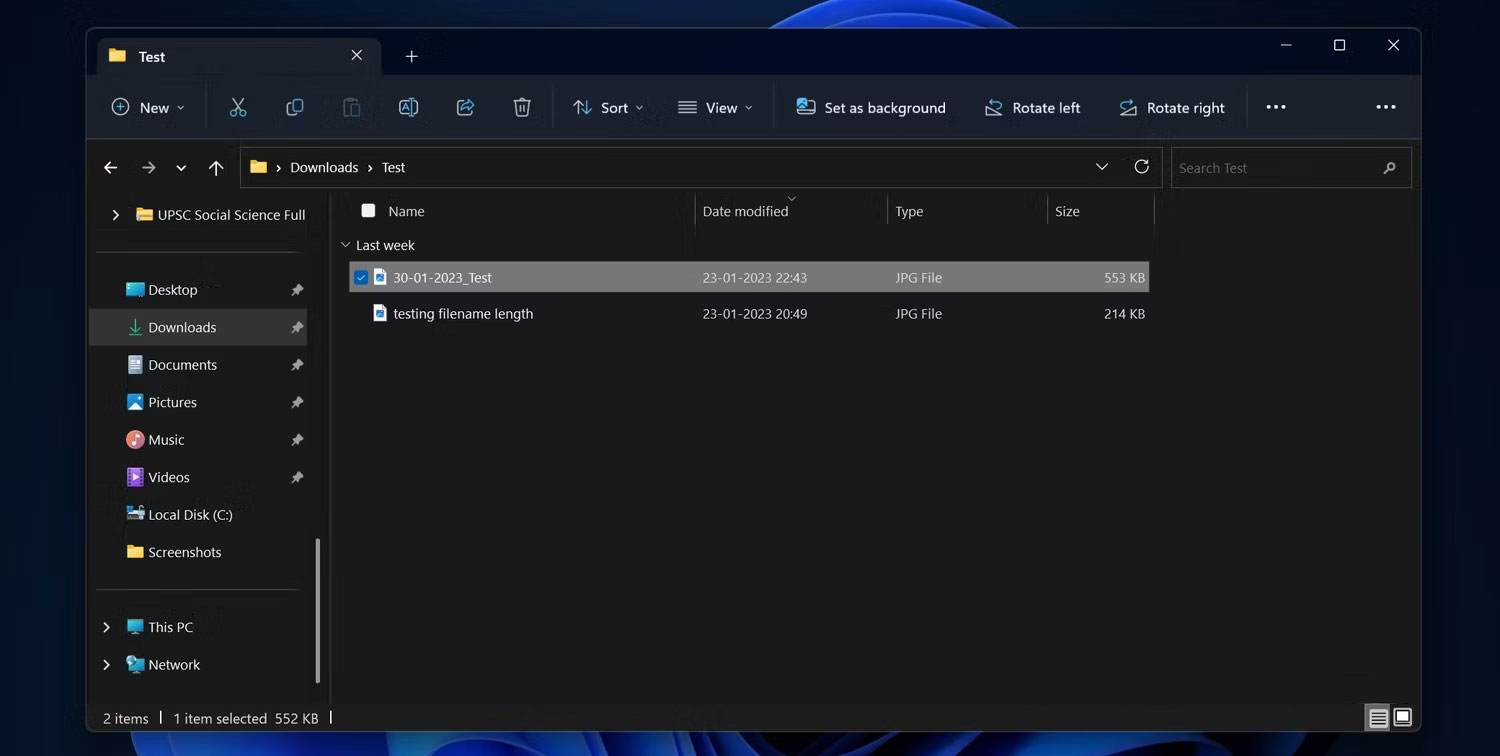
Bạn có thể chọn bất kỳ định dạng nào phù hợp nhất với mình từ những định dạng được hỗ trợ. Nhưng để đảm bảo rằng bạn không gặp khó khăn trong việc tìm tên file chính xác, trước tiên bạn nên sử dụng thành phần ngày và giờ quan trọng nhất. Nếu năm là thành phần quan trọng nhất, bạn nên sử dụng năm đầu tiên.
9. Đảm bảo tên file có đủ yếu tố ngữ cảnh
Mọi người có thể sẽ có ý kiến khác nhau về những gì tạo nên một tên file phù hợp. Nhưng nói chung, một tên file tốt phải ngắn gọn nhưng vẫn có đủ thông tin mô tả để giúp bạn nhanh chóng hiểu nội dung trong đó. Nếu bạn có PC được mọi người trong gia đình sử dụng chung, bạn cũng cần đặt tên file theo cách mà bất kỳ ai khác trong gia đình bạn cũng có thể hiểu nội dung và ngữ cảnh của PC.
Nói cách khác, nếu bạn đang giữ các file mà mọi người đều có thể xem, bạn nên chọn thứ gì đó bao gồm nội dung mà file chứa
10. Tìm kiếm file chính xác bằng các lệnh cú pháp tìm kiếm
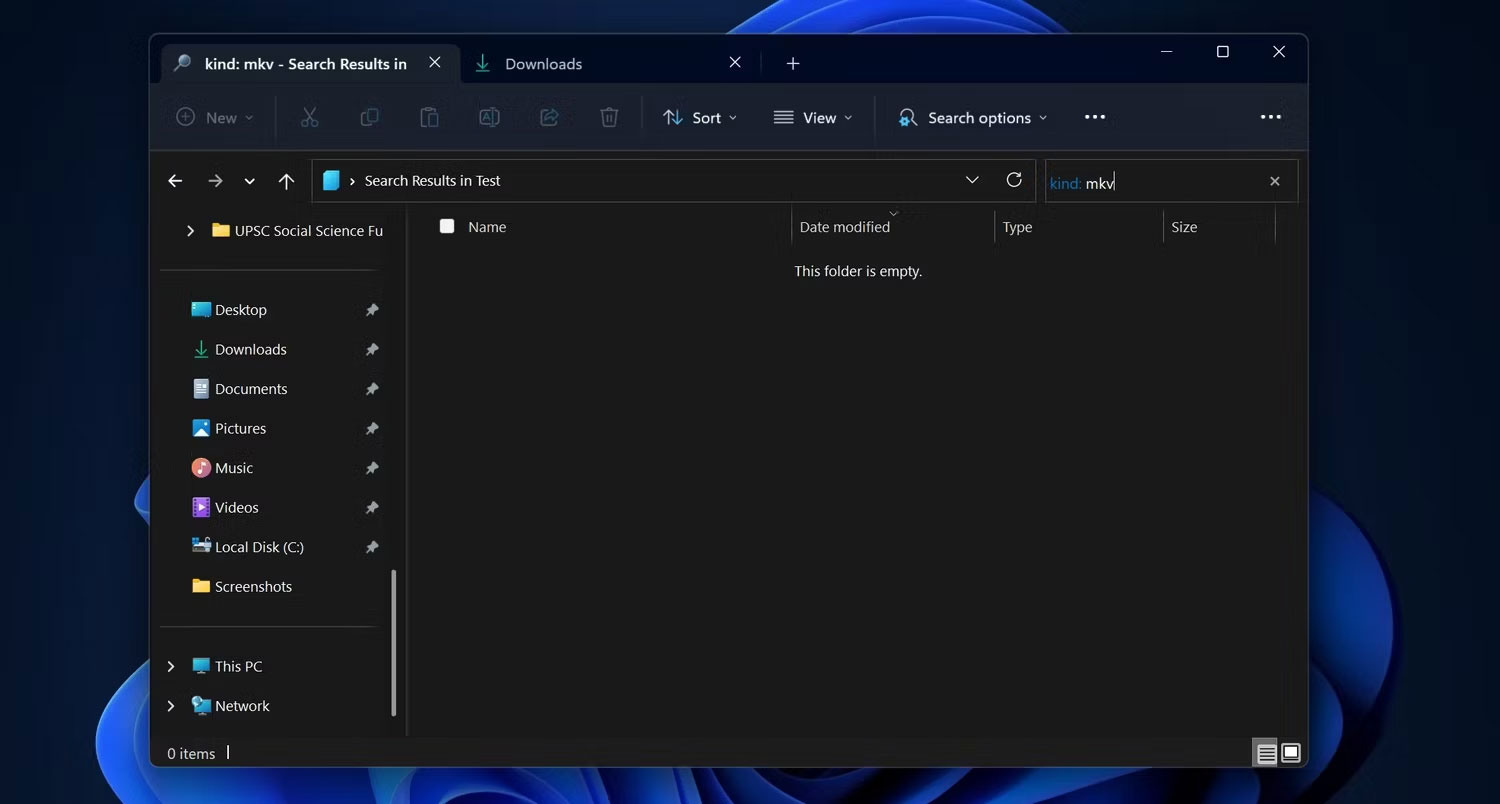
Tìm chính xác file trên Windows một cách nhanh chóng không hề đơn giản như bạn nghĩ. Nếu bạn nhập nội dung nào đó vào hộp tìm kiếm của File Explorer, nó sẽ hiển thị danh sách các file chứa nội dung bạn vừa nhập. Do đó, bạn sẽ gặp khó khăn khi tìm file chính xác trong File Explorer.
Ví dụ, nếu bạn đang tìm file có tên Windows.11 và muốn PC hiển thị cho bạn file chính xác thay vì danh sách file có "windows" và "11" trong đó, bạn có thể nhập "name: Windows.11" trong hộp tìm kiếm File Explorer. Điều này sẽ chỉ hiển thị cho bạn file chính xác mà bạn đang tìm kiếm.
Ngoài cú pháp tìm kiếm "name", một số cú pháp phổ biến bao gồm "kind", "size" và "date". Nếu bạn nhập "size: 54 KB" vào thanh tìm kiếm File Explorer, nó sẽ hiển thị cho bạn danh sách các file có kích thước chính xác là 54KB. Quantrimang.com cũng đã chỉ ra cách khắc phục lỗi File Explorer không hoạt động nếu bạn gặp phải bất kỳ sự cố nào.
 Công nghệ
Công nghệ  AI
AI  Windows
Windows  iPhone
iPhone  Android
Android  Học IT
Học IT  Download
Download  Tiện ích
Tiện ích  Khoa học
Khoa học  Game
Game  Làng CN
Làng CN  Ứng dụng
Ứng dụng 








 Windows 11
Windows 11  Windows 10
Windows 10  Windows 7
Windows 7  Windows 8
Windows 8  Cấu hình Router/Switch
Cấu hình Router/Switch 









 Linux
Linux  Đồng hồ thông minh
Đồng hồ thông minh  macOS
macOS  Chụp ảnh - Quay phim
Chụp ảnh - Quay phim  Thủ thuật SEO
Thủ thuật SEO  Phần cứng
Phần cứng  Kiến thức cơ bản
Kiến thức cơ bản  Lập trình
Lập trình  Dịch vụ công trực tuyến
Dịch vụ công trực tuyến  Dịch vụ nhà mạng
Dịch vụ nhà mạng  Quiz công nghệ
Quiz công nghệ  Microsoft Word 2016
Microsoft Word 2016  Microsoft Word 2013
Microsoft Word 2013  Microsoft Word 2007
Microsoft Word 2007  Microsoft Excel 2019
Microsoft Excel 2019  Microsoft Excel 2016
Microsoft Excel 2016  Microsoft PowerPoint 2019
Microsoft PowerPoint 2019  Google Sheets
Google Sheets  Học Photoshop
Học Photoshop  Lập trình Scratch
Lập trình Scratch  Bootstrap
Bootstrap  Năng suất
Năng suất  Game - Trò chơi
Game - Trò chơi  Hệ thống
Hệ thống  Thiết kế & Đồ họa
Thiết kế & Đồ họa  Internet
Internet  Bảo mật, Antivirus
Bảo mật, Antivirus  Doanh nghiệp
Doanh nghiệp  Ảnh & Video
Ảnh & Video  Giải trí & Âm nhạc
Giải trí & Âm nhạc  Mạng xã hội
Mạng xã hội  Lập trình
Lập trình  Giáo dục - Học tập
Giáo dục - Học tập  Lối sống
Lối sống  Tài chính & Mua sắm
Tài chính & Mua sắm  AI Trí tuệ nhân tạo
AI Trí tuệ nhân tạo  ChatGPT
ChatGPT  Gemini
Gemini  Điện máy
Điện máy  Tivi
Tivi  Tủ lạnh
Tủ lạnh  Điều hòa
Điều hòa  Máy giặt
Máy giặt  Cuộc sống
Cuộc sống  TOP
TOP  Kỹ năng
Kỹ năng  Món ngon mỗi ngày
Món ngon mỗi ngày  Nuôi dạy con
Nuôi dạy con  Mẹo vặt
Mẹo vặt  Phim ảnh, Truyện
Phim ảnh, Truyện  Làm đẹp
Làm đẹp  DIY - Handmade
DIY - Handmade  Du lịch
Du lịch  Quà tặng
Quà tặng  Giải trí
Giải trí  Là gì?
Là gì?  Nhà đẹp
Nhà đẹp  Giáng sinh - Noel
Giáng sinh - Noel  Hướng dẫn
Hướng dẫn  Ô tô, Xe máy
Ô tô, Xe máy  Tấn công mạng
Tấn công mạng  Chuyện công nghệ
Chuyện công nghệ  Công nghệ mới
Công nghệ mới  Trí tuệ Thiên tài
Trí tuệ Thiên tài